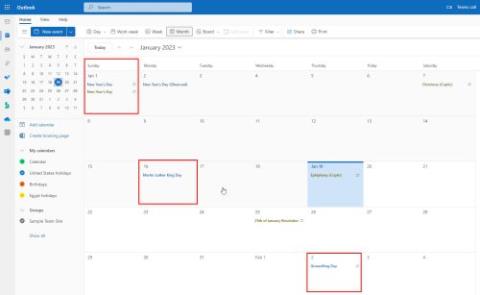I 4 modi migliori per trovare e recuperare documenti Word non salvati

Cerchi di trovare un modo per trovare e recuperare documenti Word non salvati? Ecco 4 modi in cui puoi provare a recuperare i tuoi documenti.

Ho pensato a lungo di scrivere un articolo sulla panoramica della cassetta postale di archiviazione di Office 365 e accadrà oggi.
Una cassetta postale di archiviazione è una cassetta postale specializzata che viene visualizzata accanto alle cartelle della cassetta postale principale del dipendente in Outlook e Outlook Web App. Come la cassetta postale principale, è possibile cercare nell'archivio e recuperare gli elementi eliminati.
1 Funzionalità dell'archivio online
2 Come abilitare l'archivio online in Microsoft 365
2.1 Utilizzo di Exchange in locale
2.2 Interfaccia di amministrazione di Exchange in Microsoft 365
2.3 Portale di conformità Microsoft Purview
4 Come si spostano i messaggi nella casella di posta dell'archivio cloud in Outlook?
5 Come accedere a una casella di posta di archivio?
5.2 Outlook 2013 e versioni successive:
6 Come si effettua una ricerca sia in Outlook che in Exchange Online?
7 Posso concedere a qualcun altro l'accesso alla mia casella di posta dell'archivio cloud?
Funzionalità di archiviazione online
Come abilitare l'archivio online in Microsoft 365
Ci sono alcune opzioni per abilitare l'archivio online nel cloud e sono elencate di seguito.
Utilizzo di Exchange in locale
Se ti trovi in un ambiente ibrido, puoi usare in locale per abilitare l'archiviazione online nella cassetta postale degli utenti. Al termine della sincronizzazione, puoi visualizzare le modifiche in Microsoft 365.


Interfaccia di amministrazione di Exchange in Microsoft 365
Sì, puoi usare l'interfaccia di amministrazione di Exchange nell'interfaccia di amministrazione di Microsoft 365 per abilitare l'archivio online nelle cassette postali degli utenti. Non è necessario attendere una sincronizzazione come il metodo precedente.


Portale di conformità Microsoft Purview
Abbiamo un'altra opzione per abilitare l'archivio in Microsoft 365 che è il portale di conformità Microsoft Purview. Analogamente all'Interfaccia di amministrazione di Exchange, questa opzione non richiede la sincronizzazione.

Come impostare un criterio su una casella di posta di archivio per spostare automaticamente le e-mail dalla casella di posta principale?
Gli utenti finali possono scegliere un criterio per ciascuna cartella su una cassetta postale principale per spostare i messaggi di posta elettronica in una cassetta postale di archivio. Per farlo,


Come si spostano i messaggi nella cassetta postale dell'archivio cloud in Outlook?
Come accedere a una casella di posta di archivio?
Questa è la domanda che molti di voi potrebbero porsi. Ecco la risposta.
Outlook Web Access:

Outlook 2013 e versioni successive:

Come faccio a cercare sia in Outlook che in Exchange Online?
Puoi scegliere tutte le caselle di posta nel campo di ricerca per cercare sia la casella di posta principale che quella di archivio. Questo mostrerà i risultati non solo della casella di posta principale ma anche online.

Posso concedere a qualcun altro l'accesso alla mia casella di posta dell'archivio cloud?
Se un utente deve accedere a una cassetta postale di archiviazione cloud di un altro utente, devono essere concessi diritti di accesso completi alla cassetta postale dell'utente. Gli stessi diritti verranno concessi automaticamente alla casella di posta dell'utente.
Congratulazioni! Hai appreso la panoramica della cassetta postale di archivio di Office 365.
Leggi anche : Come crittografare le e-mail di Office 365 in modo efficace?
Vuoi migliorare la tua esperienza di Exchange Online per una maggiore produttività? Dai un'occhiata ai suggerimenti e ai trucchi menzionati qui .
Ora vorrei sentirti:
Quale risultato del rapporto di oggi hai trovato più interessante? O forse hai una domanda su qualcosa che ho trattato.
Ad ogni modo, mi piacerebbe avere tue notizie. Quindi vai avanti e lascia un commento qui sotto.
Cerchi di trovare un modo per trovare e recuperare documenti Word non salvati? Ecco 4 modi in cui puoi provare a recuperare i tuoi documenti.
Impossibile stampare file da Microsoft Excel? Dai un'occhiata a questi suggerimenti per la risoluzione dei problemi per risolvere questo fastidioso problema.
Come rimuovere la scheda McAfee Anti-Spam da Microsoft Outlook.
Un tutorial che mostra alcune opzioni per impostare uno sfondo all'interno di un documento Microsoft Word 365.
Risolvi un problema comune in cui ricevi Qualcosa è andato storto Errore 1058-13 quando lavori con le applicazioni Microsoft Office
Risolvi un problema per cui Windows non riesce a trovare l'errore C:Program FilesMicrosoft Office 15clientx64integratedoffice.exe durante l'installazione di Microsoft Office.
Questo tutorial ti aiuta a risolvere un problema in cui non puoi aggiungere parole al dizionario personalizzato in Microsoft Outlook.
Un tutorial su come modificare l'immagine del profilo che viene mostrata durante l'invio di messaggi in Microsoft Outlook 365.
Scopri come risolvere un problema in cui Microsoft Excel si apre in una finestra molto piccola. Questo post ti mostrerà come forzarlo ad aprirsi di nuovo normalmente.
Vuoi sapere come aggiungere festività al calendario di Outlook? Continua a leggere per sapere come aggiungere il calendario delle festività a Outlook.